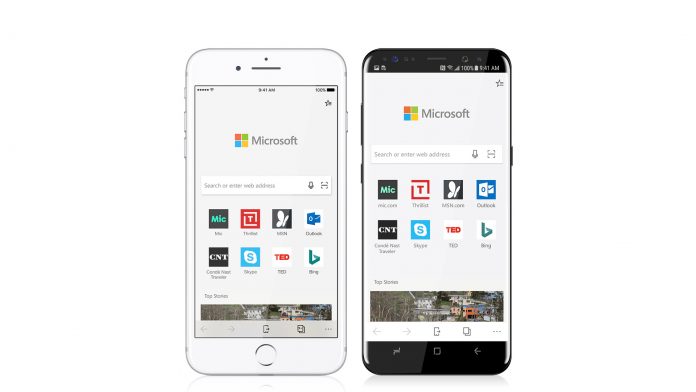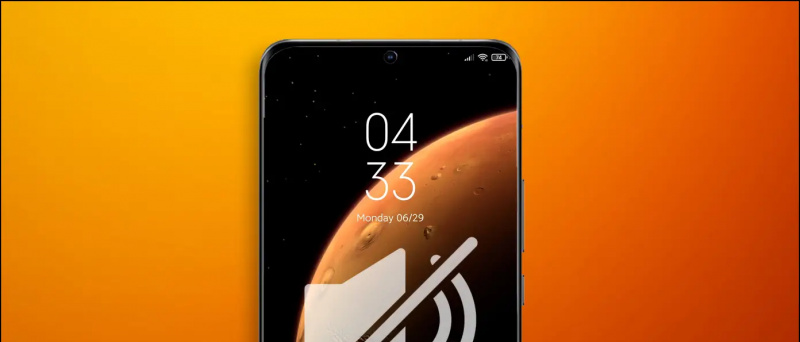Cupertinos asuv tehnoloogiagigant Apple uuendab igal aastal oma operatsioonisüsteemi iOS. Sel aastal on ettevõte ametlikult välja andnud uusima iOS 11. Uus iOS on üsna sarnane iOS 10-ga, kuid seal on mõned märkimisväärsed täiustused ja uued funktsioonid, mis muudavad selle erinevaks. Kõigi funktsioonide seas on mõned iOS 11 varjatud funktsioonid, millest te ei pruugi teada olla.
Apple on ka turule toonud oma iPhone'i uusimad versioonid iPhone 8, iPhone 8 Plus ja iPhone X selle kuu alguses. Seega, kui plaanite osta uut iPhone'i või kui teil on juba iOS 11-ga ühilduv iPhone või uus iPad, siis siin on mõned funktsioonid, mida peaksite kontrollima!
Rohkem kontrolli juhtimiskeskuse üle

IOS 11 kõige märgatavam funktsioon on võimalus juhtimiskeskuses ikoone kohandada ja ümber korraldada. Uus juhtimiskeskus on ümber kujundatud ja mahub ühele lehele. Kui avate juhtimiskeskuse sätted Seaded, saate juhtida, milliseid funktsioone soovite lisada või eemaldada. Lisaks saate paneelile lisada ka kohandatud ikoone.
Lihtne WiFi-paroolide jagamine
Selle asemel, et öelda oma WiFi-parooli kõigile, kes soovivad ühendust luua, saate WiFi-d automaatselt jagada vaid ühe nupuvajutusega. Kui olete ühendatud WiFi-võrguga ja mõni teine iOS-i seade proovib sellega liituda, palub iOS teil võrku jagada ja te ei pea oma parooli jagama.
Uus Apple Maps

IOS 11-ga on kaasas uus ja uuendatud Apple Maps. Sellel on nüüd kaubanduskeskuste ja lennujaamade kaardid ning saate isegi otsida lähimaid restorane. Pealegi näete nüüd peamiste asukohtade sisekaarti või saate liikuda isegi kaubanduskeskuse või mõne muu hoone erinevatel korrustel.
miks mu telefoni ei värskendata
Vestlus Siriga

IOS 11 võimaldab nüüd sisestada Sirile. Peate minema jaotisse Seaded> Juurdepääsetavus. Puudutage sealt Sirit ja näete suvandit 'Sisestage Sirisse'. Selle sisselülitamisel on teil võimalus Sirile rääkida või oma küsimused sisestada.
Kaamera funktsioonid
Kaamera on saanud ka palju uusi funktsioone, nagu QR-koodide skannimine, otsepiltide redigeerimine jne. Samuti kasutab iOS 11 nüüd fotode ja videote jaoks HEIF- ja HEVC-pildivorminguid, mis tähendab, et meediumifailid on poole väiksemad, kuid sama kvaliteediga.
Enne jäädvustamist saate ka pildi tasandada. Aktiveerige nivelleerimistööriist, avades kaamera seaded ja lülitades sisse võrgu. Ilmub kaks ikooni „+” ja saate ikoonid joondada ning pilt on ideaalselt tasandatud.
Ekraanipiltide muutmine
IOS 11-ga on ekraanipiltide tegemine telefoni kasutamise ajal muutunud lihtsamaks. Kui teete ekraanipildi, on teie telefoni ekraani vasakus alanurgas selle eelvaade. Kui puudutate seda, saate võimalusi pildi suuruse muutmiseks ja selle jagamiseks kellega soovite. Samuti saate selle salvestada või ära visata.
Ekraani salvestamine

Apple on iOS 11-sse lisanud ka ekraani salvestamise funktsiooni. Alustamiseks vajutage juhtimiskeskuses ekraani salvestamise nuppu ja alustage seadmes toimingute salvestamist. Ekraani salvestamise saate peatada, puudutades sama nuppu. Video salvestatakse.
Ärge häirige sõidu ajal
Nüüd lülitab iOS automaatselt režiimi „Ärge segage sõidu ajal”, kui ühendate seadme oma auto Bluetoothiga. Selles režiimis vaigistab iOS kõik märguanded, nii et te ei häiriks sõidu ajal tähelepanu. Samuti suudab iOS 11 teie asukoha ja kiirendusmõõturi põhjal automaatselt tuvastada, kas sukeldute või mitte.
Kiiretüüpi klaviatuur

kuidas muuta galaxy s7 teavitusheli
IOS 11 klaviatuur võimaldab teil nüüd ühe käega kirjutada. Puudutage lihtsalt emotikoni või gloobusklahvi ja hoidke seda, valige ühe käega kirjutamine. Avaneb kast, mis annab teile võimaluse klaviatuuri teisaldada mis tahes küljele, paremale või vasakule. Samuti võite numbri või sümboli sisestamiseks pühkida suvalisel klahvil sõrme alla, ilma et peaklaviatuurilt lahkuksite.
Hädaolukord

IOS 11-ga peate hädaolukorra korral hädaolukorra režiimi aktiveerimiseks lihtsalt viis korda unerežiimi / äratusnuppu vajutama. Lisaks saate samal ekraanil juurdepääsu erinevatele SOS-teenustele, nagu meditsiiniline teave või mis tahes hädaabinumber.
Skannige oma märkmeid
Nüüd saate oma dokumente skannida rakenduse Notes 11 abil iOS 11-s. See skannib ja indekseerib ka teie käekirja, nii et te ei pea kirjutamise pärast muretsema. Lihtsalt skannige märkmeid ja otsige neid hiljem.
Veelgi enam, App Store on ümber kujundatud, et aidata kasutajatel iga päev uusi rakendusi ja mänge avastada. Nüüd näete ekspertide igapäevaseid lugusid, spetsiaalset vahekaarti Mängud ja igasuguste rakenduste loendeid jne. Samuti kustutab iOS 11 rakendused automaatselt, mida te regulaarselt ei kasuta.
Facebooki kommentaarid